Изчислителните стойности обикновено се използват за изчисления. Те представляват числовата стойност на поле за въвеждане. Тази функция е налична само в следните полета:
Поле за множествен избор (квадратчета за отметки) Поле с единичен избор (радио бутон) Падащо поле За да присвоите изчислителни стойности на тези полета, изпълнете следните стъпки:
1. Изберете полето във вашата форма, за да го маркирате, след което щракнете върху иконата на зъбно колело.
2. Отидете в раздела “Опции“.
3. Превключете опцията “Използване на изчислителни стойности” на „Включено“.
4. Под тази опция ще има таблица с 2 колони, която показваща всички опции вляво и съответната празна колона вдясно. Тук ще въведете съответните изчислителни стойности за всяка опция.
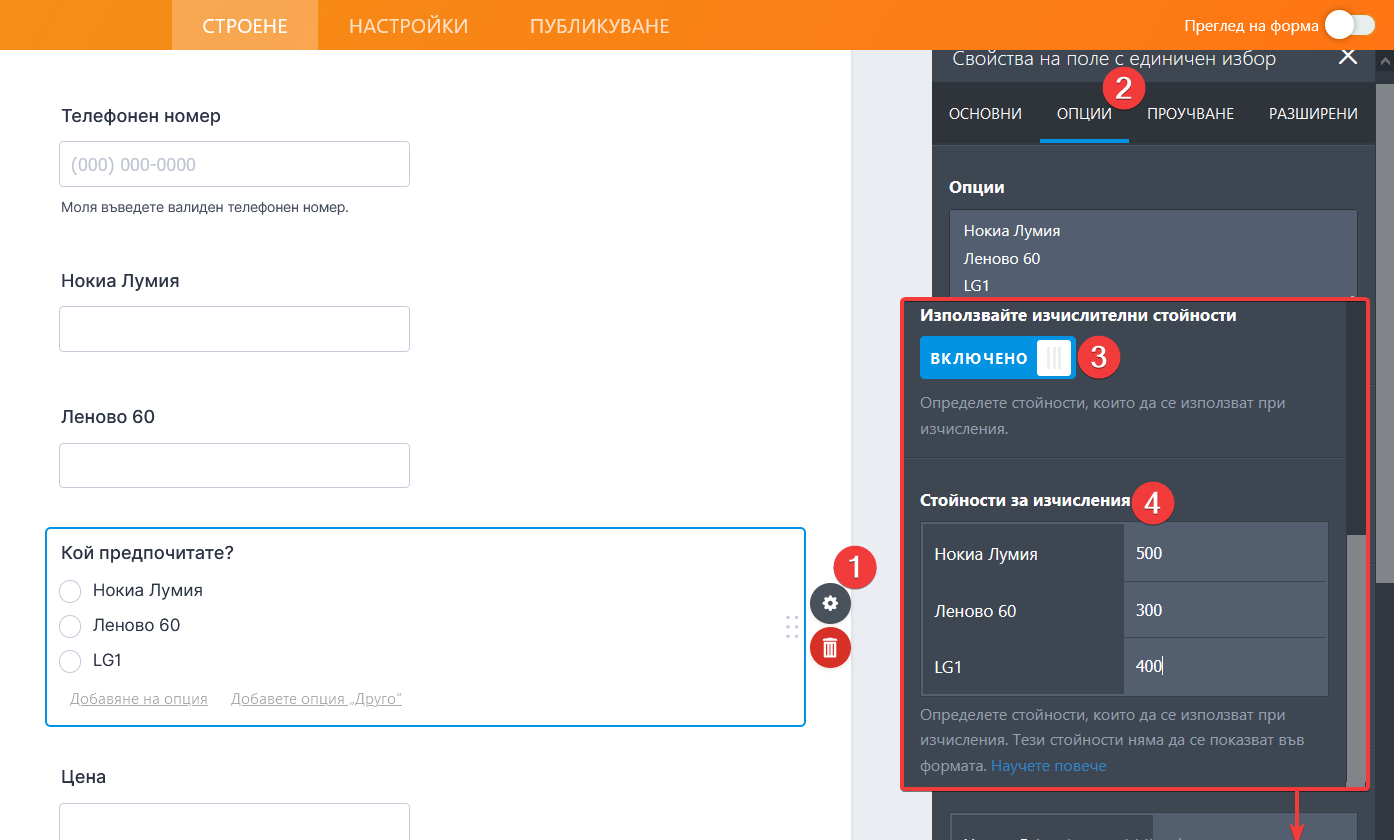
Можете или ръчно да въведете всяка стойност за изчисление на ред или да копирате стойностите в клипборда и да ги поставите в стойностите за изчисления наведнъж по следния начин:
Вместо да въвеждате 10, 20, 30 и 40 на ред, можете да поставите…
10
20
30
40
с едно движение. И това е всичко – промените се запазват автоматично.
Забележка: За падащото поле, първата опция винаги трябва да е нула. Това представлява първата празна стойност на падащото поле.
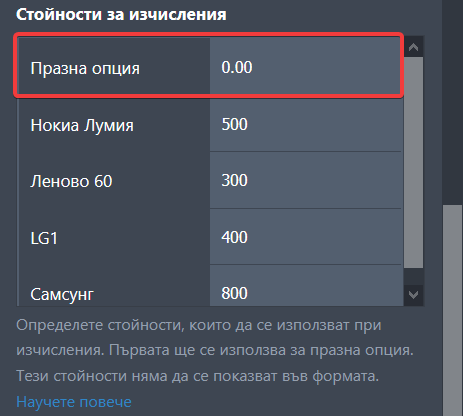
Демо форми: Стойности за изчисление за единичен избор и падащо поле


























































Изпратете коментар: